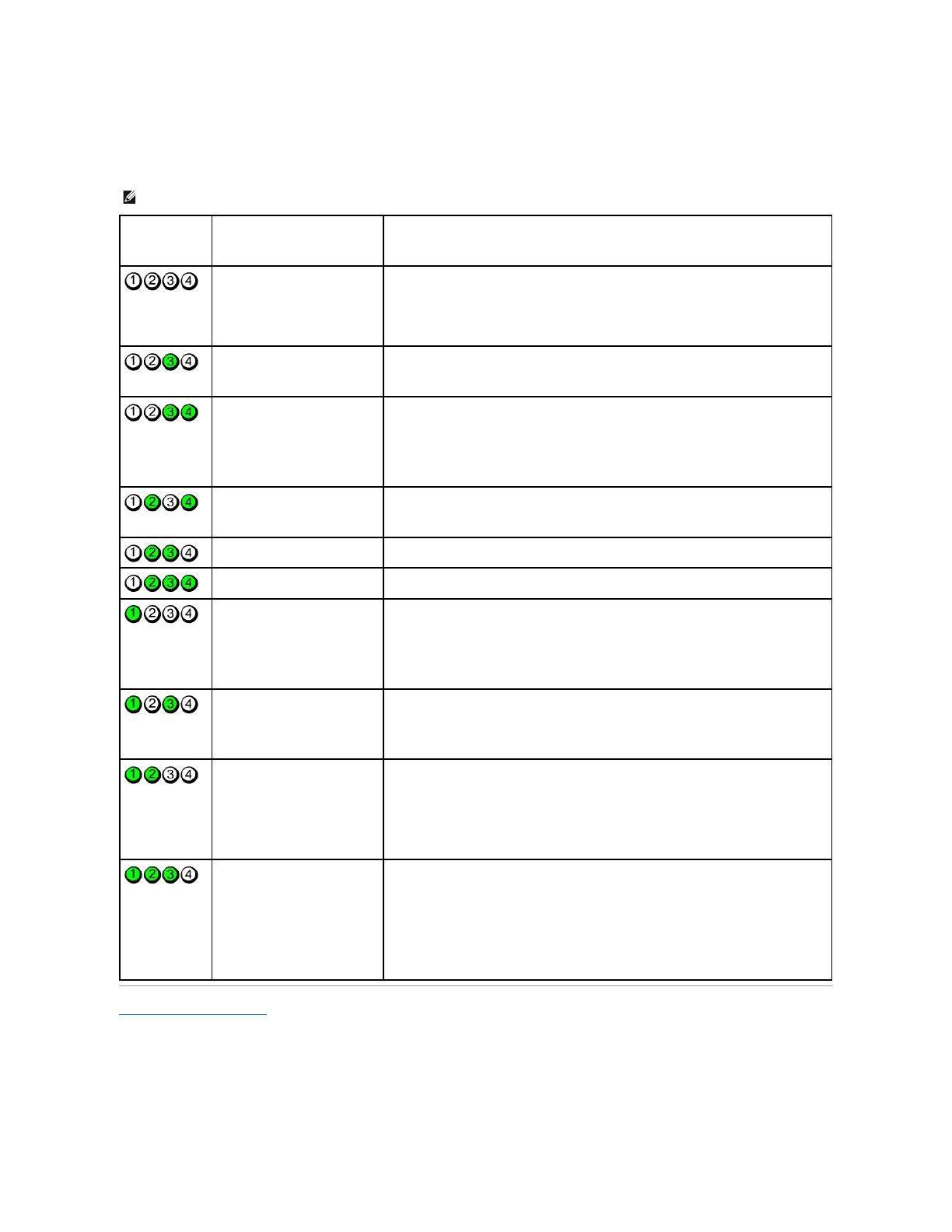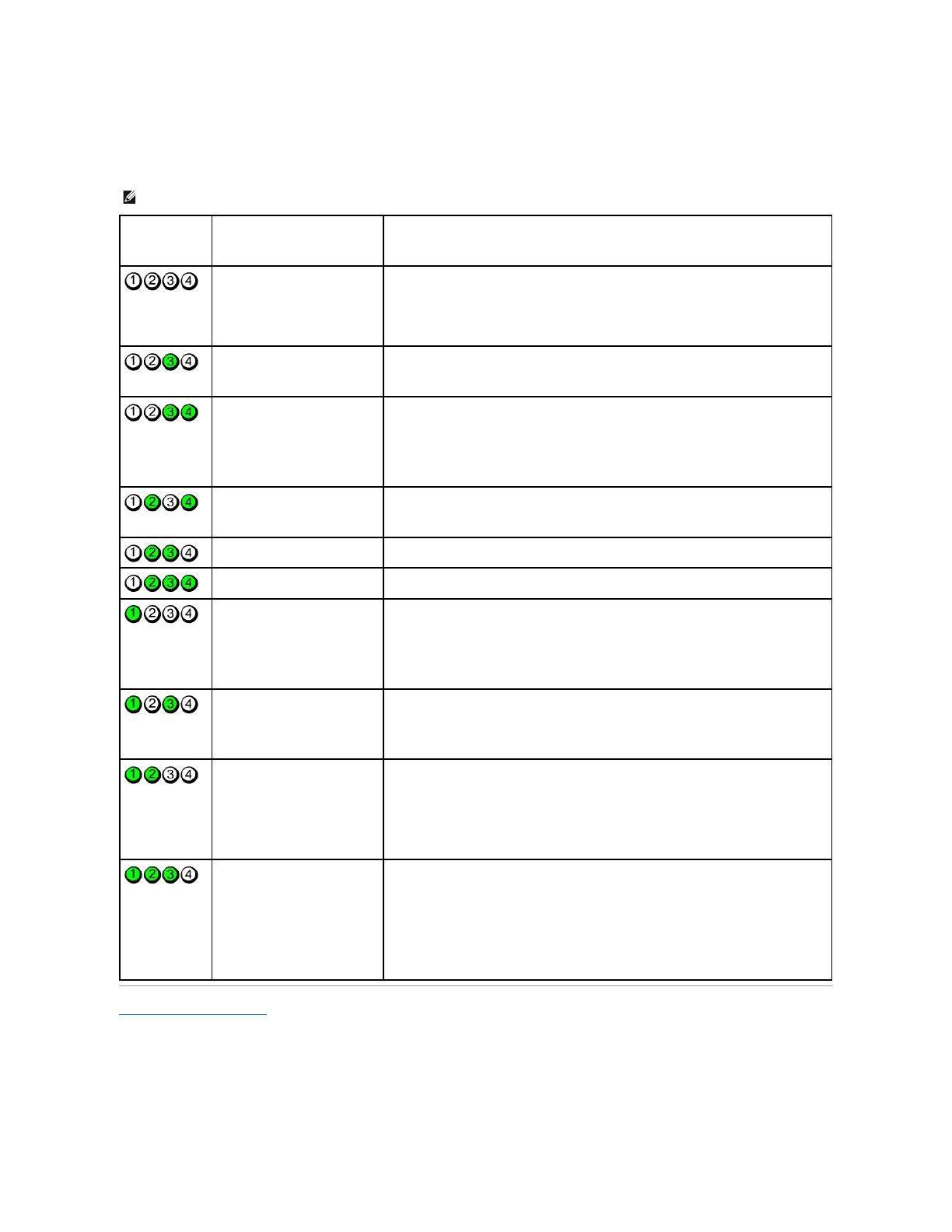
Диагностическиеиндикаторы
Дляоблегченияпоискаиустранениянеисправностейназаднейпанеликомпьютераимеетсячетыреиндикатора, помеченныхцифрами1, 2, 3 и4. Во
времянормальногозапускакомпьютераэтииндикаторымигают, азатемвыключаются. Присбоекомпьютерапоследовательностьвключения
индикаторовпозволяетопределитьпричинунеисправности.
Назаднастраницусодержания
ПРИМЕЧАНИЕ. Послезавершениясамотестированияпривключениипитаниякомпьютеравсечетыреиндикаторагаснутпередзагрузкой
операционнойсистемы.
Компьютеротключен, или
произошелсбойдозагрузкиBIOS.
Диагностическиеиндикаторыне
горятпослеуспешнойзагрузки
операционнойсистемы
компьютера.
l Подключитекомпьютеркрабочейэлектрическойрозетке.
l Еслинеисправностьнеустранена, обратитесьвкомпаниюDell.
Возможно, произошелсбой
процессора.
l Переустановитепроцессор(смотритеинформациюопроцессоре, установленномв
компьютер).
l Еслинеисправностьнеустранена, обратитесьвкомпаниюDell.
Модулипамятиобнаружены, но
произошелсбойпамяти.
l Еслиустановленыдваилиболеемодулейпамяти, извлекитеих, затемповторно
установитеодинмодульиперезапуститекомпьютер. Есликомпьютерзагрузится
нормально, продолжайтеустанавливатьдополнительныемодулипамяти(поодному),
поканеопределитенеисправныймодульилинеустановитеобратновсемодулибез
сбоев.
l Повозможностиустанавливайтевкомпьютереисправныемодулипамятиодноготипа.
l Еслинеисправностьнеустранена, обратитесьвкомпаниюDell.
Возможно, неисправен
графическийадаптер.
l Переустановитевсеустановленныеграфическиеадаптеры.
l Повозможностиустановитевкомпьютерисправныйграфическийадаптер.
l Еслиустранитьнеполадкунеудается, обратитесьвкомпаниюDell.
Возможно, неисправендисковод
гибкихдисковилижесткийдиск.
Переустановитевсекабелипитанияикабелипередачиданных.
Возможно, неисправноустройство
USB.
ПереустановитевсеустройстваUSB ипроверьтевсекабельныеподключения.
Необнаруженымодулипамяти.
l Еслиустановленыдваилиболеемодулейпамяти, извлекитеих, затемповторно
установитеодинмодульиперезапуститекомпьютер. Есликомпьютерзагрузится
нормально, продолжайтеустанавливатьдополнительныемодулипамяти(поодному),
поканеопределитенеисправныймодульилинеустановитеобратновсемодулибез
сбоев.
l Повозможностиустанавливайтевкомпьютереисправныемодулипамятиодноготипа.
l Еслинеисправностьнеустранена, обратитесьвкомпаниюDell.
Модулипамятиобнаружены, но
произошелсбойконфигурации
илисовместимостипамяти.
l Убедитесьвотсутствиикаких-либоособыхтребованийкустановкемодулейпамятив
разъемы.
l Убедитесь, чтоиспользуемыемодулипамятиподдерживаютсякомпьютером(смотрите
раздел«Техническиехарактеристики»длявашегокомпьютера).
l Еслинеисправностьнеустранена, обратитесьвкомпаниюDell.
Возможно, неисправнаплата
расширения.
l Определите, имеетсяликонфликт. Дляэтогоизвлекитеплатурасширения(не
графическийадаптер) иперезагрузитекомпьютер.
l Еслиустранитьнеполадкунеудается, повторноустановитеизвлеченнуюплату, затем
извлекитедругуюплатуиперезапуститекомпьютер.
l Повторитеэтупроцедурускаждойустановленнойплатойрасширения. Если
компьютерзагрузитсянормально, проверьтепоследнююизвлеченнуюизкомпьютера
платунаналичиеконфликтовресурсов.
l Еслинеисправностьнеустранена, обратитесьвкомпаниюDell.
Произошладругаянеполадка.
l Убедитесь, чтовсекабелижесткогодискаиоптическогодисководанадлежащим
образомподсоединеныксистемнойплате.
l Еслинаэкранвыдаетсясообщениеобошибкесуказаниемнеполадкикакого-либо
устройства(например, дисководагибкихдисковилижесткогодиска), проверьтеэто
устройствоиубедитесь, чтооноработаетнадлежащимобразом.
l Еслиоперационнаясистемапытаетсязагрузитьсясзагрузочногоустройства
(например, дисководагибкихдисковилиоптическогодисковода), проверьте
параметрыпрограммынастройкисистемы, чтобыубедитьсявправильности
последовательностизагрузкисустройств, установленныхнакомпьютере.
l Еслинеисправностьнеустранена, обратитесьвкомпаниюDell.